iMovieで会社のロゴを入れる方法
2017/10/24
Mac版iMovieで画像のロゴを入れてみました。
動画の隅に会社のロゴやフリーダイヤルを表示させる方法、動画で解説しています
png形式の透過画像を使い、左上に会社のロゴを入れています。
画像は、ムービーサイズと同じ解像度の画像を使います。
この方法でiMovieで作成したサンプルはこちら。左上に会社ロゴが表示されています。
iMovieの編集方法はこちらを参考にしてください。
iMovieの限界点
iMovieでは、一つの素材に対して、画像ファイル、テキストとも1つしか配置できません。会社のロゴと同時に他の画像を追加したり、吹き出しを二つ以上同じ画面に表示させることができないのです。これが無料ソフトの限界です。
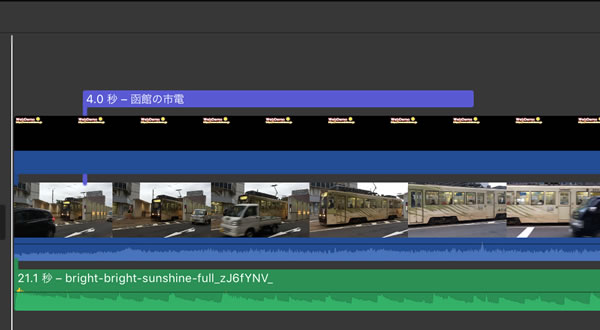
吹き出しや画像を1シーンの中に複数入れたい。もっと映像に工夫を凝らしたいという方には、macの編集ソフト「Final Cut Pro X」がオススメです。
私もメインで使用しているのはFinal Cut Pro Xです。iMovieと操作性が似ているので、拡張版のようなイメージで使っていけます。
価格は34,800です。いきなり購入する前に、まずはiMovieで編集のコツを覚えた方がいいでしょう。
基本はシンプルな編集を
iMovieでは複雑な編集はできませんが、その分シンプルなコンテンツを作り、動画を作成していきましょう。
FialcutやAdobe Premiere などの映像ソフトを使えば、なんでも表現できます。テクニックを磨けば、できないことはありません。しかしその分時間はかかるものです。編集のプロでないのですから、できるだけ効率よく、シンプルな映像表現を目指すことをお勧めします。
ウェブデモの集客サービス
【無料情報]中小企業のウェブ集客、動画とブログを使った自社メディアの作り方
当社が10年にわたり実践してきたWeb集客、動画活用のノウハウを3つのコンテンツでお届けします。
動画とブログを使った自社メディアの作り方「メールマガジン」
単発相談から6か月の顧問契約まで、4つの基本メニューを用意しています。
1:集客のための動画マーケティング 1社限定1日研修
★おためしコンサルティング始めました
★その他のご相談はこちらから
ウェブデモ ソーシャルメディア
フォロー歓迎 毎日 つぶやいています ウェブデモツイッター
動画集客 Facebookページ
おすすめコンテンツ
-
 1
1 -
動画マーケティングとは? 第1回 (全4回)
動画マーケティングとは何なのか? 動画マーケティングのカテゴリーには多くの記事を ...
-
 2
2 -
アニメーションをパソコンだけで自分で作る方法
アニメーション制作サービスの内容を変更いたしました 弊社ではアニメーションの制作 ...
